Korišćenje potvrda čitanja za poruke u usluzi Microsoft Teams
Želite da znate da li su ljudi pročitali ili videli poruke koje ste poslali? Koristite potvrde čitanja. Kada pročitaju vašu poruku, pored nje će se pojaviti oznaka Pročitano 

Napomena: Potvrde čitanja su prema podrazumevanom podešavanju uključene za sve. Vaš administrator odlučuje da li ćete imate ovu funkciju i mogućnost da je isključite.
Šta se računa kao da je neko pročitao vašu poruku?
-
Svi moraju da imaju uključene potvrde čitanja
Ako ćaskate sa nekim ko je isključen ili nekim ko je izvan vaše organizacije, nećete videti potvrde čitanja od te osobe. -
Aktivnost u prozoru ćaskanja označava poruku potvrdom čitanja
Nećete dobiti potvrdu čitanja ako neko vidi vašu poruku u obaveštenju ili u feed-u Aktivnosti. Ili ako vide obaveštenje ili odgovore na njega putem natpisa. Dobićete potvrdu čitanja samo ako je neko aktivan u ćaskanju i tamo je odgovorio.
Šta ne aktivira potvrdu čitanja?
Kao što je prethodno pomenuto, poruka će dobiti potvrdu čitanja samo ako je primalac aktivan u prozoru za ćaskanje. Potvrde čitanja neće označiti poruku kao pročitanu ako je prikazana iz neke od tačaka za brzi unos, kao što je nečiji profil ili obaveštenje putem natpisa.
Uključite ili isključite potvrdu čitanja
Da biste videli ili promenili ovu opciju, izaberite stavku Postavke i dodatne opcije 


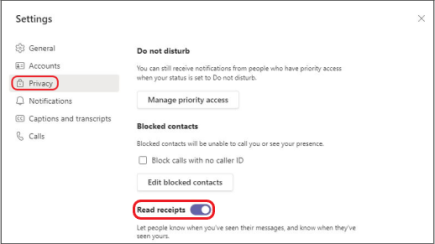
Važno: Administrator odlučuje da li možete da isključite ovu postavku.
Pogledajte ko je pročitao vašu poruku u grupnom ćaskanju
Opcija Čitaj po pokazuje ko je video poruku u grupnom ćaskanju 20 ili manje osoba. Kada svi pročitaju vaš tekst, pored poruke će se pojaviti potvrda Pročitano 
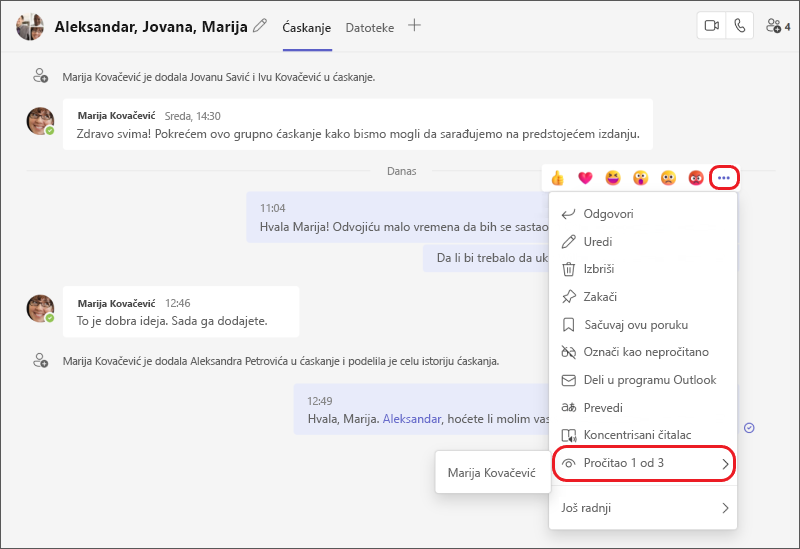
Da biste videli ko je pročitao vašu poruku, idite na tu poruku u grupnom ćaskanju i izaberite stavku Više opcija 
Napomena: Kada koristite komponentu petlјe, svi mogu da vide ko je uređuje. Da biste saznali više o korišćenju komponente Petlja u usluzi Microsoft Teams, pročitajte sledeći članak pomoći: Slanje komponente petlje u Teams ćaskanju.
Uključite ili isključite potvrdu čitanja
Želite da se uverite da su ljudi pročitali ili videli poruke koje ste poslali? Koristite potvrde čitanja. Kada pročitaju vašu poruku, pored nje će se pojaviti oznaka Pročitano 

Napomena: Potvrde čitanja su prema podrazumevanom podešavanju uključene za sve. Administrator odlučuje da li možete da isključite ovu postavku.
Da biste videli ili promenili ovu opciju, izaberite sliku profila na vrhu aplikacije, a zatim izaberite stavku Postavke > Opšte. Odatle uključite ili isključite opciju Potvrde čitanja.
Napomena: Ako se prebacite na drugu organizaciju na telefonu, možete da uključite ili isključite potvrde čitanja za tu organizaciju.
Pogledajte ko je pročitao vašu poruku u grupnom ćaskanju
Opcija Čitaj po pokazuje ko je video poruku u grupnom ćaskanju 20 ili manje osoba.
Da biste videli ko je pročitao vašu poruku, idite na tu poruku u grupnom ćaskanju i izaberite stavku Više 










